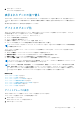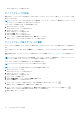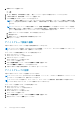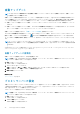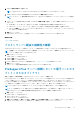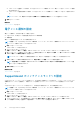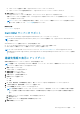Users Guide
2. クリア をクリックします。
すべてのデータが表示されます。
表示されたデータの並べ替え
ケースリスト、デバイスインベントリ、デバイスグループ ページに表示されたデータを並べ替えるには、列の見出しをクリッ
クします。表示されたデータが並び替えられ、並び替えの種類(降順または昇順)を示す矢印が列のタイトルの横に表示され
ます。
並べ替えを元に戻すには、列の見出しを再度クリックします。
デバイスのグループ化
デバイス タブ内の デバイスグループ ページで、お好みに応じてデバイスのグループを作成することができます。たとえば、
次の事項に基づいたデバイスを含むデバイスグループを作成できます。
● デバイスタイプ(サーバー、ストレージ、またはスイッチ)
● デバイスの物理的場所(送付先住所)
● デバイスの管理者(管理者グループ)
● 組織または事業ユニット(マーケティング、経営、財務、など)
●
アラートまたは通知(デバイスで問題が検知された場合に通知されるべき個人)
メモ: デバイスのグループ化はオプションです。デバイスのグループ化は、SupporAssist の監視およびケース自動作成機能
には影響を及ぼしません。
デバイスグループの作成によって、グループとしてデバイスを管理することができます。デバイスグループを作成した後で、
以下を実行できます。
● デバイスの管理 — デバイスグループでデバイスの追加または削除を行います。
● 資格情報の管理 — デバイスグループに含まれる各デバイスタイプの資格情報を設定します。
● 連絡先の管理 - デバイスグループの連絡先情報とパーツ発送情報を設定します。
● グループの編集 / 削除 — デバイスグループ詳細を編集、またはデバイスグループを削除します。
メモ
: デバイスグループは、OpenManage Essentials 管理者、パワーユーザー、またはサイト管理者グループのメンバーとし
てログオンしている場合にのみ、作成および管理することができます。
メモ: デフォルトの資格情報、連絡先情報、パーツの送付先情報は、設定 ページでデバイスグループ用に設定された資格
情報、連絡先情報、およびパーツの送付先情報によってオーバーライドされます。たとえば、デバイスグループを作成
し、そのデバイスグループの一次連絡先を設定すると、デバイスグループ内のすべてのデバイスで発生した不具合につい
ての SupportAssist 通知が、そのデバイスグループに付与されている一次連絡先にすべて送信されます。
関連参照文献
デバイスグループの表示 on page 31
デバイスグループの作成 on page 32
デバイスグループ内のデバイスの管理 on page 32
デバイスグループの資格情報の管理 on page 33
デバイスグループの連絡先情報の表示および更新 on page 33
デバイスグループ詳細の編集 on page 34
デバイスグループの削除 on page 34
デバイスグループの表示
デバイスグループ ページで作成したデバイスグループを表示することができます。
デバイスグループを表示するには、次の手順を実行します。
1. デバイス をクリックします。
デバイスインベントリ ページが表示されます。
2. グループ をクリックします。
Dell SupportAssist
の使用 31